此处MySQL位置安装在 /usr/local 下
- 一:第一步、下载MySQL 安装包:
wget https://dev.mysql.com/get/mysql57-community-release-el7-11.noarch.rpm
将根目录的rpm安装包拷贝到usr/local/目录下
cp mysql57-community-release-el7-11.noarch.rpm /usr/local/
安装之前要先确定该系统已经安装了wget,不然无法下载
yum -y install wget
安装mysql 安装源:
yum -y localinstall mysql57-community-release-el7-11.noarch.rpm
- 二:第二步,在线安装MySQL
yum -y install mysql-community-server
需要等待一会
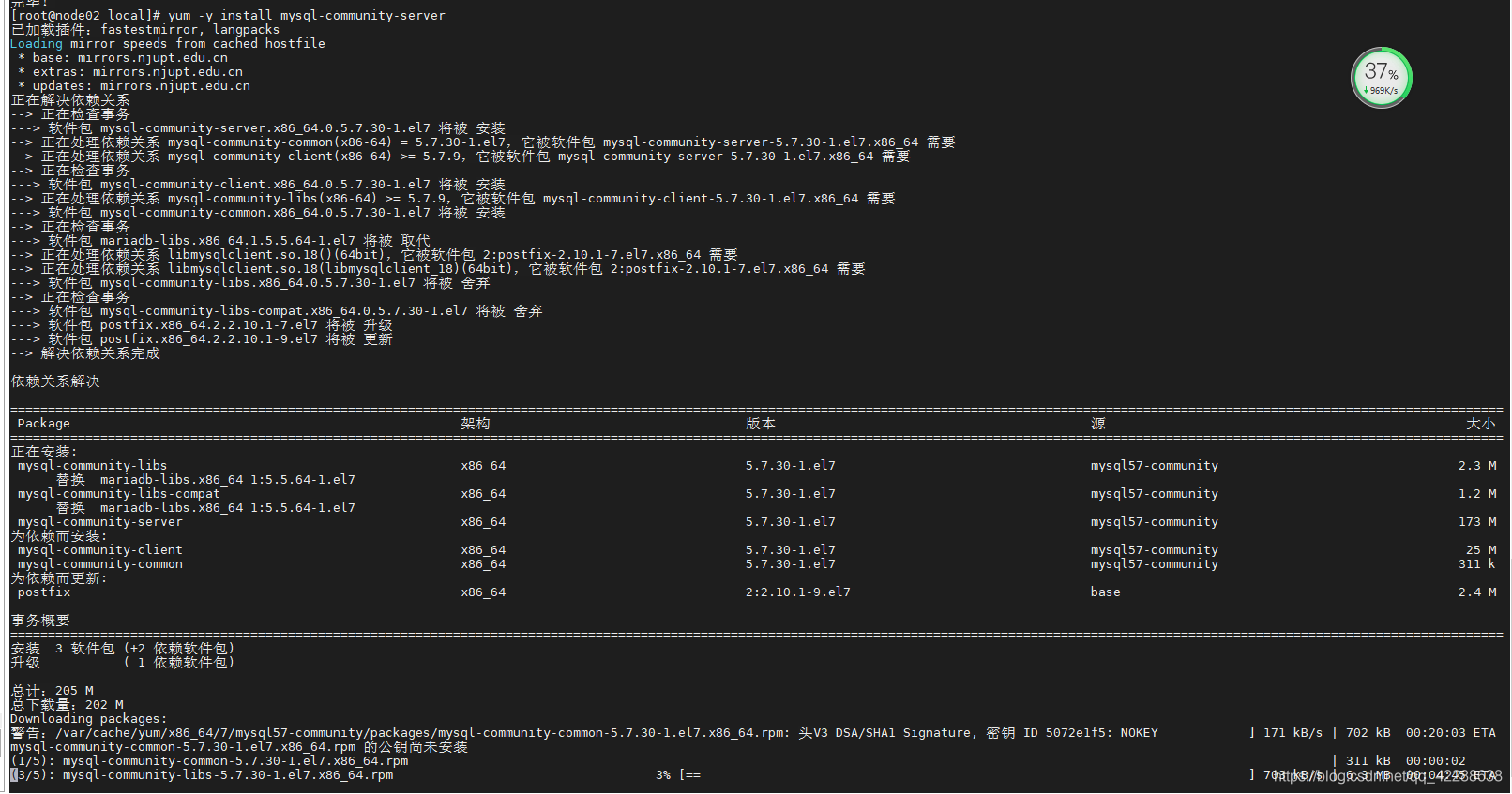
- 三:第三步、启动mysql 服务
systemctl start mysqld
查看mysql进程是否启动
ps -ef|grep mysql
- 四:第四步,设置开机启动
systemctl enable mysqld
systemctl daemon-reload
- 五:第五步,修改root登录密码
mysql安装完成之后,会在/var/log/mysqld.log文件中给root生成了一个临时的默认密码。
vim /var/log/mysqld.log

- 六:从第五步截图中获取的默认密码进行登录,然后修改mysql的初始密码
mysql -u root -p
mysql>ALTER USER 'root'@'localhost' IDENTIFIED BY '123456'; ##修改密码
## ALTER USER 'root'@'localhost' IDENTIFIED BY 'mycat^LUBOY123';这种密码强度的可以修改成功
##设置远程登录 不然本地客户端无法连接 设置所有权限 IDENTIFIED BY 要根据前面设置的密码来设置
mysql>GRANT ALL PRIVILEGES ON *.* TO 'root'@'%' IDENTIFIED BY 'mycat^LUBOY123' WITH GRANT OPTION;
此处修改这种简单的密码导致了一个错误,看下图提示:
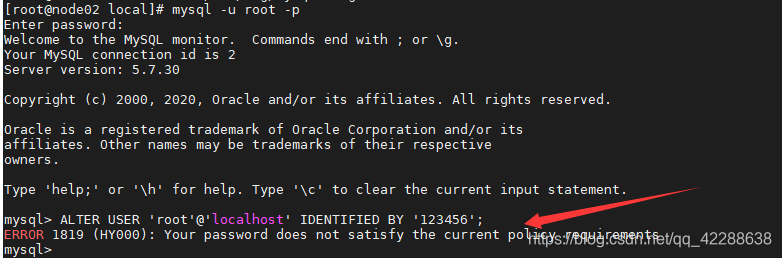
这是 mysql 初始化时,使用临时密码,修改自定义密码时,由于自定义密码比较简单,就出现了不符合密码策略的问题。
密码策略问题异常信息:
ERROR 1819 (HY000): Your password does not satisfy the current policy requirements
解决方案如下所示:
1.查看mysql 初始的密码策略
SHOW VARIABLES LIKE 'validate_password%';
注:如果你成功修改了密码,最后你还要设置一下过期时间,以防止密码失效。
在/etc/my.cnf配置文件中增加
[mysqld]
default_password_lifetime=0
或者直接通过命令设置:
ALTER USER 'root'@'localhost' PASSWORD EXPIRE NEVER
修改mysql的用户密码,分别使用grant、alter、set修改
mysql> grant all on *.* to '用户名'@'登录主机' identified by '密码';
mysql> alter user '用户名'@'登录主机' identified by '密码(自定义)';
mysql> SET PASSWORD FOR '用户名'@'登录主机' = PASSWORD('密码');
grant all on *.* to 'test_1'@'localhost' identified by '123456';
SET PASSWORD FOR 'test_1'@'localhost' = PASSWORD('123456789');
alter user 'test_1'@'localhost' identified by '123456';
但是有时候为了图方便,数据的安全性要求也不是很高的情况下,我们通常更希望设置一个简单的密码,比如1234
在/etc/my.cnf配置文件中增加
[mysqld]
validate_password=off
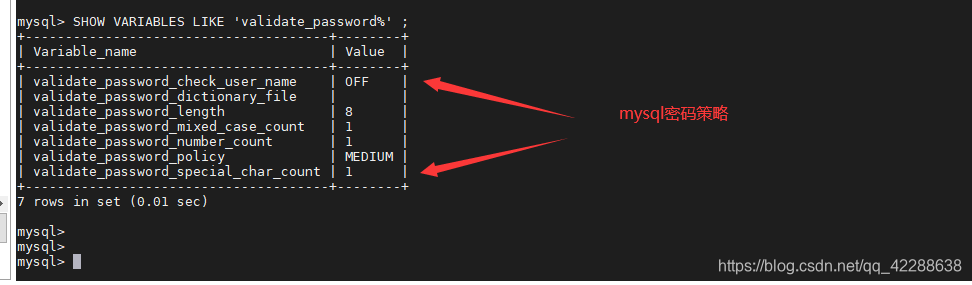
2、首先需要设置密码的验证强度等级,设置 validate_password_policy 的全局参数为 LOW 即可,
输入设值语句 “ set global validate_password_policy=LOW; ” 进行设值,
set global validate_password_policy=LOW;
如下图:
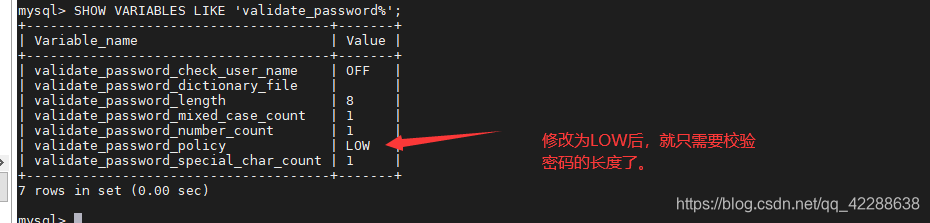
3、当前密码长度为 8 ,如果不介意的话就不用修改了,按照通用的来讲,设置为 6 位的密码,设置 validate_password_length 的全局参数为 6 即可,
输入设值语句 “ set global validate_password_length=6; ” 进行设值,我自己为了方便记住就直接设置为4位的
set global validate_password_length=4;
如下图:

4、现在可以为 mysql 设置简单密码了,只要满足六位的长度即可,
输入修改语句 “ ALTER USER ‘root’@‘localhost’ IDENTIFIED BY ‘root’; ” 可以看到修改成功,表示密码策略修改成功了!!!
#将root用户的密码修改为root
ALTER USER 'root'@'localhost' IDENTIFIED BY 'root';
如下图:
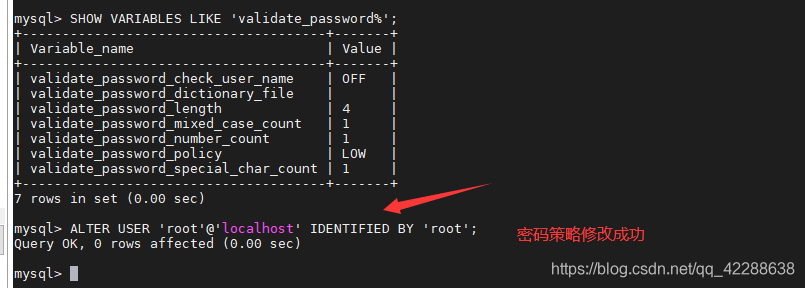
注:在默认密码的长度最小值为 4 ,由 大/小写字母各一个 + 阿拉伯数字一个 + 特殊字符一个,
只要设置密码的长度小于 3 ,都将自动设值为 4 。
set global validate_password_length=3;
如下图:
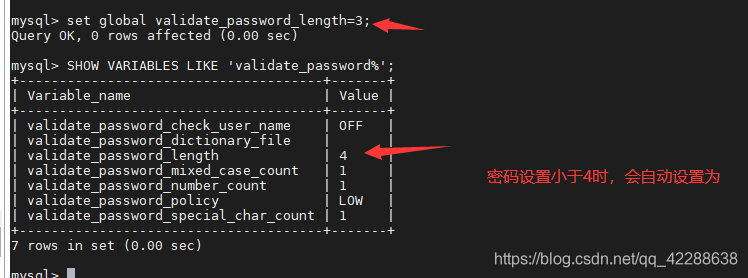
关于 mysql 密码策略相关参数;
1)、validate_password_length 固定密码的总长度;
2)、validate_password_dictionary_file 指定密码验证的文件路径;
3)、validate_password_mixed_case_count 整个密码中至少要包含大/小写字母的总个数;
4)、validate_password_number_count 整个密码中至少要包含阿拉伯数字的个数;
5)、validate_password_policy 指定密码的强度验证等级,默认为 MEDIUM;
关于 validate_password_policy 的取值:
0/LOW:只验证长度;
1/MEDIUM:验证长度、数字、大小写、特殊字符;
2/STRONG:验证长度、数字、大小写、特殊字符、字典文件;
6)、validate_password_special_char_count 整个密码中至少要包含特殊字符的个数;
- 七:退出
mysql> exit
- 八:防火墙开放3306端口
## zone -- 作用域
## add-port=80/tcp -- 添加端口,格式为:端口/通讯协议
## permanent -- 永久生效,没有此参数重启后失效
firewall-cmd --zone=public --add-port=3306/tcp --permanent
## 开启3306端口后,workbench或naivcat 就能连接到MySQL数据库了
firewall-cmd --reload ##重启防火墙使刚刚的配置生效
##查询端口号3306 是否开启
firewall-cmd --query-port=3306/tcp
九:配置mysql默认编码为utf-8
vim /etc/my.cnf
## 在my.cnf中添加如下2行代码
character_set_server=utf8
init_connect='SET NAMES utf8'
如下图:
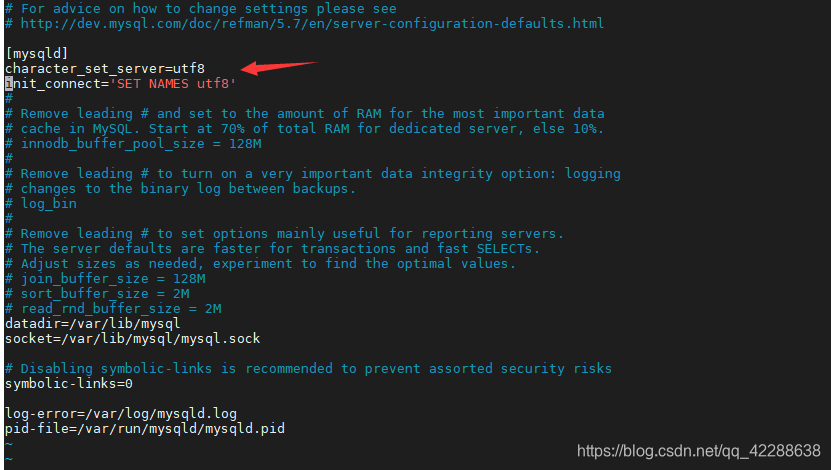
十:重启MySQL
systemctl restart mysqld
十一:root 用户登录查看编码
[root@node02 local]# mysql -uroot -p
Enter password:
Welcome to the MySQL monitor. Commands end with ; or \g.
Your MySQL connection id is 2
Server version: 5.7.30 MySQL Community Server (GPL)
Copyright (c) 2000, 2020, Oracle and/or its affiliates. All rights reserved.
Oracle is a registered trademark of Oracle Corporation and/or its
affiliates. Other names may be trademarks of their respective
owners.
Type 'help;' or '\h' for help. Type '\c' to clear the current input statement.
mysql> show variables like '%character%';
+--------------------------+----------------------------+
| Variable_name | Value |
+--------------------------+----------------------------+
| character_set_client | utf8 |
| character_set_connection | utf8 |
| character_set_database | utf8 |
| character_set_filesystem | binary |
| character_set_results | utf8 |
| character_set_server | utf8 |
| character_set_system | utf8 |
| character_sets_dir | /usr/share/mysql/charsets/ |
+--------------------------+----------------------------+
8 rows in set (0.00 sec)
mysql>
最后本地连接测试:
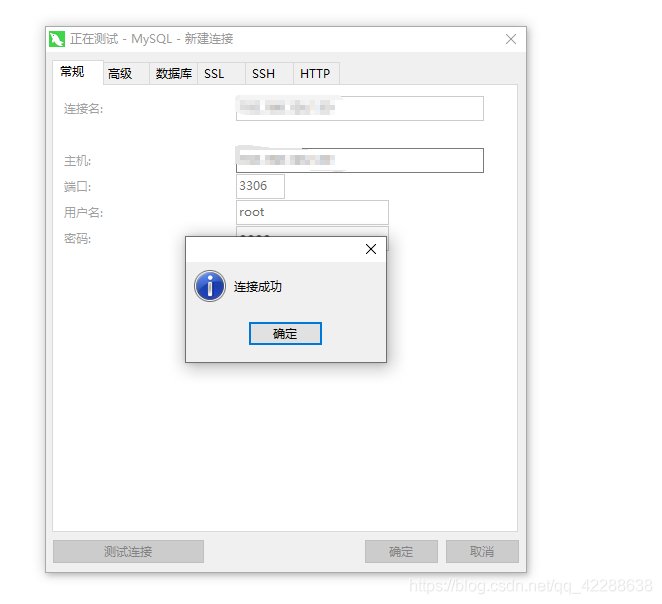





















 983
983











 被折叠的 条评论
为什么被折叠?
被折叠的 条评论
为什么被折叠?








